Đề nghị thanh toán
Lập Đề nghị thanh toán và xác nhận thu tiền là hoạt động thường kỳ trong quản lý vận hành Khu kiosk. Tuỳ thuộc vào quy định tại các Khu kiosk mà hoạt động này có thể lặp đi lặp lại 1 tháng 1 lần hay ít hơn như 2 tháng, 3 tháng, 6 tháng,.. một lần. Để Ban quản lý có thể thao tác và quản lý dễ dàng trên phần mềm, đội ngũ Vmarket đã lên bản hướng dẫn chi tiết cách lập Đề nghị thanh toán, xác nhận thu tiền và một số các tính năng đi kèm khác tại màn Đề nghị thanh toán. Sau đây là hướng dẫn chi tiết:
Sau khi đăng nhập vào phần mềm, click chọn Tài chính -> Đề nghị thanh toán để tiến hành thao tác lập Đề nghị thanh toán. Hiện bạn có thể lập Đề nghị thanh toán theo 2 cách: Lập Đề nghị thanh toán theo từng Kiosk hoặc Lập Đề nghị thanh toán hàng loạt nhiều Kiosk từ file mẫu
1. Lập đề nghị thanh toán từng Kiosk
Bước 1: Tại màn hình Đề nghị thanh toán, ấn nút dấu (+) để Thêm Đề nghị thanh toán

Bước 2: Lúc này màn hình chi tiết lập Đề nghị thanh toán sẽ hiển thị, hãy điền thông tin theo yêu cầu của hệ thống.
Lưu ý: Những mục đánh dấu (*) là những mục bắt buộc phải điền thông tin
Phần thông tin chung:
Khu kiosk: Chọn trong danh sách có sẵn
Kiosk: Chọn trong danh sách có sẵn
Giường: Chọn trong danh sách có sẵn (nếu có)
Hợp đồng: Hệ thống sẽ hiển thị sẵn tên khách hàng đại diện hợp đồng
Kỳ thanh toán: Hãy chọn tháng mà bạn muốn lập Đề nghị thanh toán. Ví dụ: Nếu Đề nghị thanh toán bạn lập cho tháng 11 thì hãy ấn chọn Tháng 11 trong danh sách chọn
Ngày lập: Hệ thống đang hiển thị mặc định ngày lập Đề nghị thanh toán là ngày hiện tại, bạn có thể giữ nguyên hoặc chọn ngày khác
Hạn thanh toán: Hệ thống đang hiển thị mặc định hạn thanh toán là sau ngày lập Đề nghị thanh toán 5 ngày. Bạn có thể giữ nguyên hoặc chọn ngày khác. Nếu muốn cài đặt hạn thanh toán, bạn có thể cài đặt tại mục Cài đặt => Cài đặt chung => Hạn thanh toán Đề nghị thanh toán
Phần Dịch vụ & Phí:
Hệ thống sẽ hiển thị sẵn các dịch vụ mà khách hàng sử dụng, nếu muốn thêm dịch vụ khác bạn có thể ấn nút (+) để thêm dịch vụ. Sau đó, điền thông tin tại bảng danh sách Dịch vụ & Phí
Dịch vụ: Cột hiển thị tên các loại dịch vụ
Đơn giá: Giá tương ứng gắn liền với từng dịch vụ
Chỉ số: Ấn chọn chỉ số công tơ, nếu chưa chốt, hãy ấn vào nút Chốt công tơ để chốt
Số lượng: Cột số lượng ở đây có thể tính theo đầu kiosk hoặc đầu khách thuê.
Hệ số: Hệ thống sẽ hiển thị mặc định hệ số là 1, tuỳ thuộc vào từng dịch vụ mà bạn có thể thay đổi thông tin này. (Ghi chú: Mặc định ban đầu hệ thống sẽ ẩn cột Hệ số, nếu bạn muốn hiển thị cột này lên thì hãy vào mục Cài đặt chung => Sử dụng hệ số trong Đề nghị thanh toán => Chọn Có => Ấn nút Lưu)
Từ ngày, Đến ngày: Có ý nghĩa là dịch vụ đó đang tính phí từ ngày bao nhiêu đến ngày bao nhiêu? (Ghi chú: Mục này thiết kế nhằm mục đích phân bổ doanh thu, phục vụ cho việc thống kê kinh doanh của ban quản lý)
Phần Tổng kết:
Tạm tính: Tổng số tiền tạm tính từ Đề nghị thanh toán.
Giảm giá: Điền số tiền bạn muốn giảm cho khách thuê (Nếu có)
Thuế (%): Áp dụng cho những đơn vị có tính % thuế vào Đề nghị thanh toán. (Ví dụ: nếu bạn tính thêm Thuế 10% thì hãy điền vào ô trống số 10)
Thành tiền: Tổng số tiền sau khi giảm trừ và qua thuế.
Trả trước: Là khoản tiền thừa mà khách hàng đã thanh toán trước đó. (Ví dụ: Trường hợp khách hàng đã thanh toán trước cho ban quản lý 1 khoản tiền để trừ dần vào các Đề nghị thanh toán hàng tháng. Lúc này bạn sẽ xem số tiền thừa còn lại là bao nhiêu và nhập và ô trống. Lưu ý là bạn không được nhập quá số tiền thừa đang có hoặc nhập số tiền vượt quá tổng giá trị Đề nghị thanh toán)
Còn lại: Đây là tổng số tiền khách thuê phải thanh toán cho bạn.
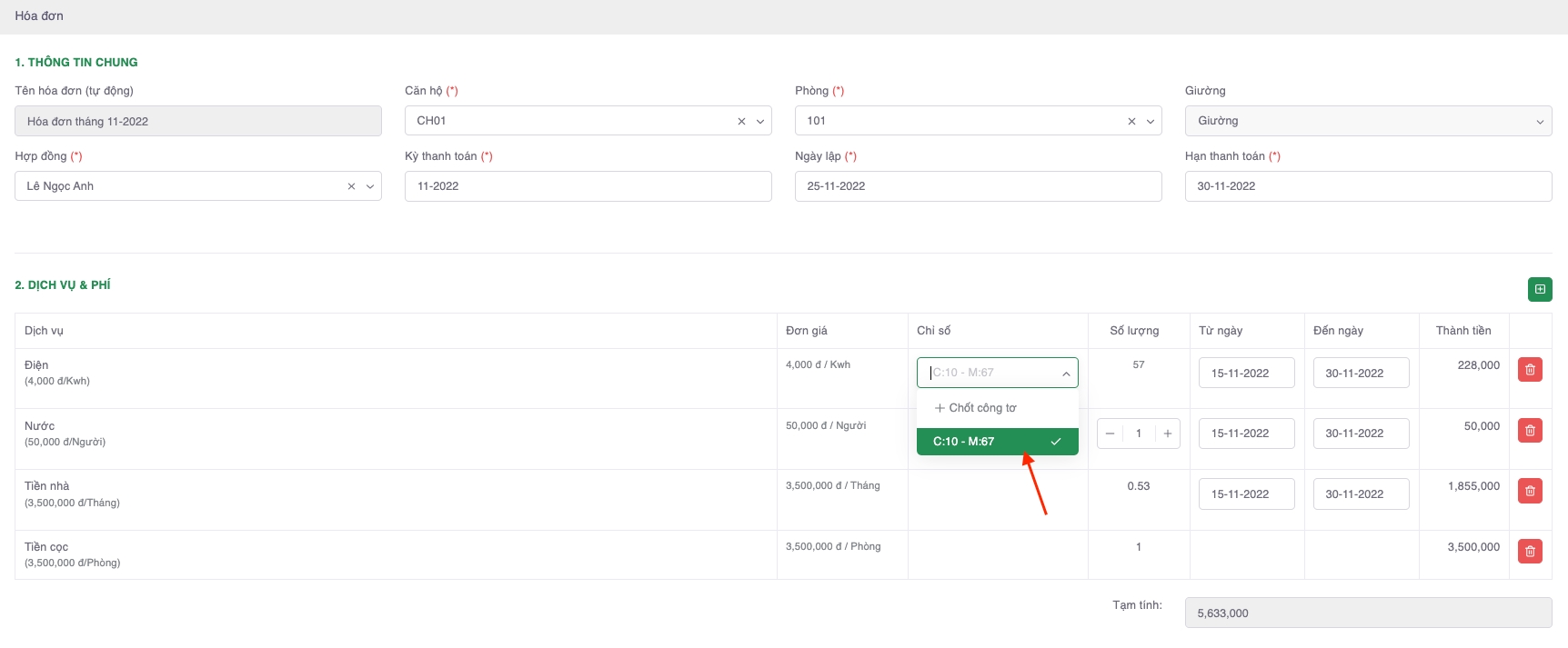

Bước 3: Ấn nút Lưu để hoàn thành tác lập Đề nghị thanh toán. Nếu bạn lập Đề nghị thanh toán thành công hệ thống sẽ bắn thông báo "Dữ liệu đã được TẠO thành công" và hiển thị thông tin ở ngoài màn hình Danh sách Đề nghị thanh toán.
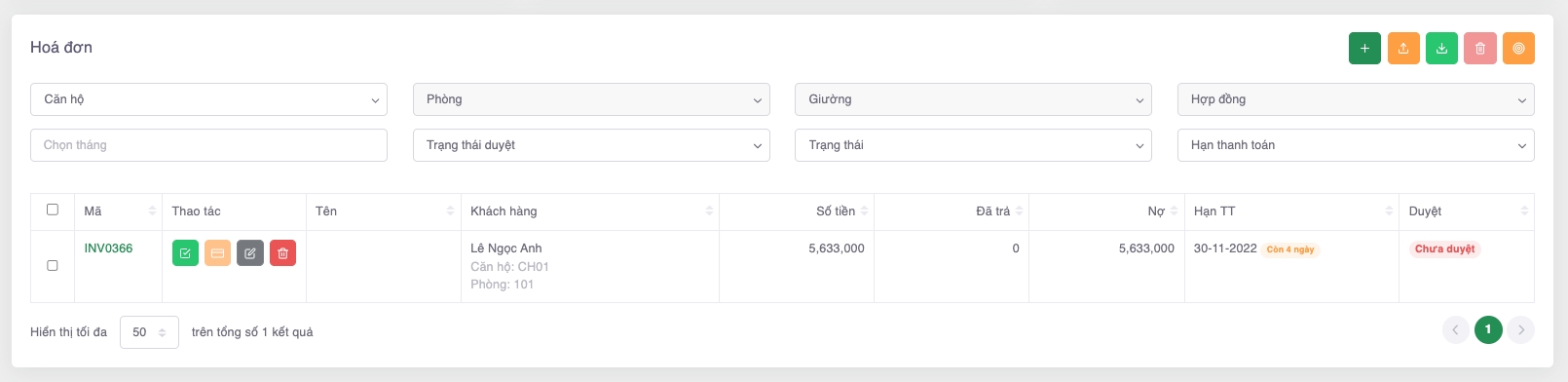
2. Lập Đề nghị thanh toán hàng loạt cho nhiều Kiosk từ file mẫu
Bước 1: Tại màn hình chính ấn chọn mục Đề nghị thanh toán
Bước 2: Ấn nút Thêm dữ liệu hình mũi tên đi lên

Bước 3: Click chọn Khu kiosk muốn tải file dữ liệu để làm Đề nghị thanh toán -> Tải file mẫu tại đây (lưu ý: nếu muốn tải file của toàn bộ khu kiosk thì không chọn mục này).

Bước 4: Mở file mẫu lên, bạn sẽ thấy hệ thống đã hiển thị sẵn số lượng của các dịch vụ cố định và chỉ số đầu của điện nước. Hãy kiểm tra thông tin có sẵn, điền thông tin còn thiếu trước khi bạn đẩy file lên hệ thống.
Lưu ý: Những mục đánh dấu (*) là những mục bắt buộc phải điền thông tin.
Bước 5: Đẩy file dữ liệu chứa thông tin Đề nghị thanh toán cần tạo lên hệ thống bằng cách ấn nút “Chọn file” hoặc “Kéo thả file” vào màn Chi tiết nhập dữ liệu. Sau đó ấn nút Nhập dữ liệu

Nếu bạn nhập dữ liệu thành công, hệ thống sẽ bắn thông báo “Dữ liệu đã được TẠO thành công” và hiển thị thông tin chi tiết tại các màn Danh sách đề nghị thanh toán.
3. Một số tính năng khác tại màn Đề nghị thanh toán
a. Sửa, Xoá Đề nghị thanh toán
Nếu bạn muốn Sửa, Xoá Đề nghị thanh toán đã tạo, hãy ấn nút Sửa hoặc Xoá

Nếu bạn muốn xoá hàng loạt các chỉ số, hãy tích vào ô vuông các Đề nghị thanh toán bạn muốn và chọn nút icon Xoá.

b. Duyệt Đề nghị thanh toán
Duyệt Đề nghị thanh toán là tính năng nhằm kiểm duyệt Đề nghị thanh toán trước khi gửi tới khách hàng, hỗ trợ giảm thiểu tối đa các trường hợp sai sót thông tin gây ảnh hưởng đến khách hàng cũng như các yếu tố: doanh thu, tính chuyên nghiệp,.. trong quản lý vận hành.
Để duyệt Đề nghị thanh toán trên phần mềm bạn có thể duyệt theo 2 cách:
CÁCH 1: DUYỆT TỪNG ĐỀ NGHỊ THANH TOÁN
Bước 1: Tại màn Danh sách Đề nghị thanh toán, ấn chọn nút Duyệt tại Đề nghị thanh toán mà bạn muốn duyệt

Bước 2: Lúc này hệ thống sẽ hỏi bạn "Bạn đang thực hiện thao tác DUYỆT Đề nghị thanh toán. Bạn có chắc chắn muốn xác nhận duyệt này không?".
Nếu bạn muốn huỷ duyệt Đề nghị thanh toán => Hãy ấn nút Huỷ
Nếu bạn muốn duyệt Đề nghị thanh toán => Hãy ấn nút Duyệt để hoàn thành thao tác
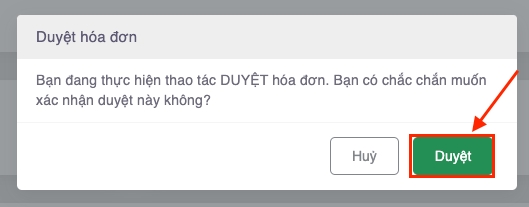
Nếu bạn duyệt Đề nghị thanh toán thành công hệ thống sẽ ẩn nút duyệt và hiển thị trạng thái "Đã duyệt"

CÁCH 2: DUYỆT ĐỀ NGHỊ THANH TOÁN HÀNG LOẠT
Tương tự như Duyệt từng Đề nghị thanh toán, thay vì chọn một Đề nghị thanh toán để duyệt thì bạn tích chọn nhiều Đề nghị thanh toán cùng lúc. Sau đó, ấn nút Duyệt ngay bên góc phải màn hình.

Nếu thành công hệ thống sẽ ẩn nút Duyệt và hiển thị trạng thái "Đã duyệt". Lưu ý: Các Đề nghị thanh toán đã duyệt thì bạn không thể thao tác Sửa hoặc Xoá

Trong trường hợp bạn muốn huỷ Đề nghị thanh toán đã duyệt, hãy ấn nút Bỏ duyệt.

c. Xác nhận thu tiền Đề nghị thanh toán
Sau khi Lập Đề nghị thanh toán, để xác nhận khách hàng đã thanh toán Đề nghị thanh toán này trên hệ thống bạn hãy thực hiện các bước sau:
Bước 1: Tại màn hình danh sách Đề nghị thanh toán, ấn nút Thu tiền

Bước 2: Lúc này màn hình Thanh toán Đề nghị thanh toán sẽ xuất hiện, hãy điền các thông tin theo yêu cầu của hệ thống.
Lưu ý: Những mục đánh dấu (*) là những mục bắt buộc phải điền thông tin.

Bước 3: Ấn nút Lưu để hoàn thành thao tác thu tiền. Nếu thành công hệ thống sẽ hiển thị số tiền khách đã thanh toán tại cột "Đã trả" và số tiền còn lại khách cần thanh toán tại cột "Nợ"

Ghi chú:
Đối với trường hợp khách hàng thanh toán số tiền nhiều hơn so với tổng giá trị Đề nghị thanh toán cần thanh toán. Bạn vẫn xác nhận thu tiền theo đúng số tiền thực thu của khách hàng vào Đề nghị thanh toán. Hệ thống sẽ tự dộng ghi nhận số tiền dư vào mục Tiền thừa để tự động trừ nợ ở những Đề nghị thanh toán sau.
Hoặc trường hợp khách hàng thanh toán trước một khoản để trừ dần vào Đề nghị thanh toán. Bạn có thể Lập Biên lai thu tiền và chọn hạng mục Tiền thừa để hệ thống ghi nhận vào mục Tiền thừa, hỗ trợ Ban quản lý trong việc theo dõi các khoản tiền dư mà khách đã thanh toán.
d. In Đề nghị thanh toán
Tại màn danh sách Đề nghị thanh toán, ấn chọn Mã Đề nghị thanh toán để xem chi tiết Đề nghị thanh toán. Sau đó click vào biểu tượng In để tiến hành thao tác in đề nghị thanh toán.

e. Thống kê Đề nghị thanh toán
Tại màn hình Đề nghị thanh toán bạn có thể xem tổng tiền của tất cả Đề nghị thanh toán theo các trường thông tin lọc như: Khu kiosk, Kiosk, Hợp đồng, Thời gian,....tại phần thống kê phía trên danh sách Đề nghị thanh toán.
Ngoài ra, bạn có thể xem tổng số tiền bạn đã thu của khách từ Đề nghị thanh toán là bao nhiêu? Tổng tiền phải thu của khách (Hay khách chưa thanh toán) là bao nhiêu?... Từ đó, theo dõi được tiến độ thanh toán và lên phương án cho những trường hợp thanh toán chậm rủi ro cao.

Trên đây là hướng dẫn cách Lập Đề nghị thanh toán, xác nhận thu tiền và cách thao tác các tính năng tại màn Đề nghị thanh toán trên phần mềm quản lý chợ Vmarket từ thiết bị máy tính.
Mọi thắc mắc xin liên hệ ngay tới hotline 0355.430.074 hoặc gửi về email: [email protected] để được tư vấn và giải đáp. Chúc các bạn thành công!
Last updated